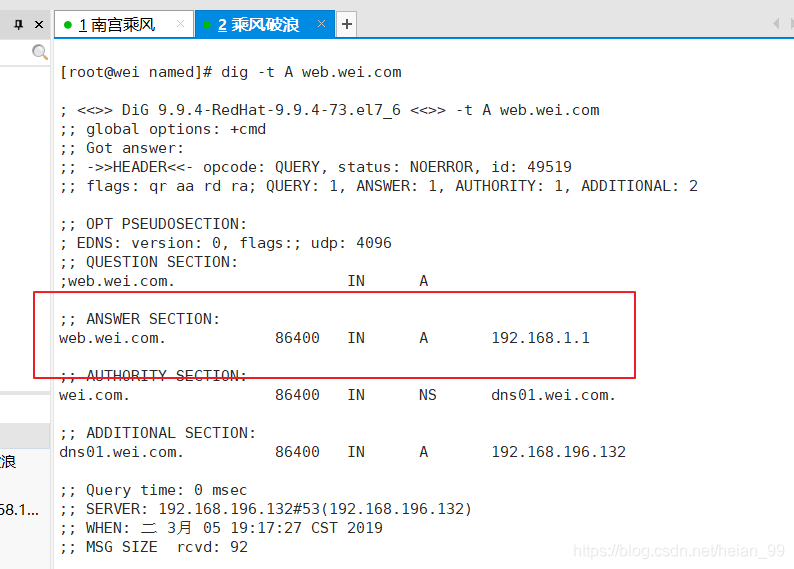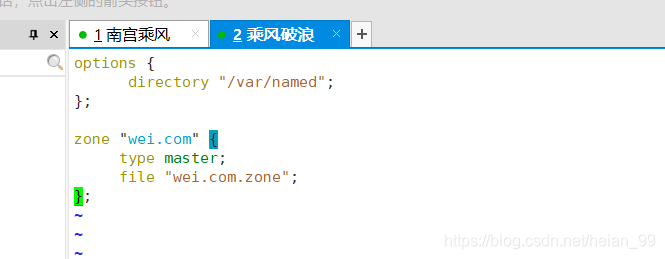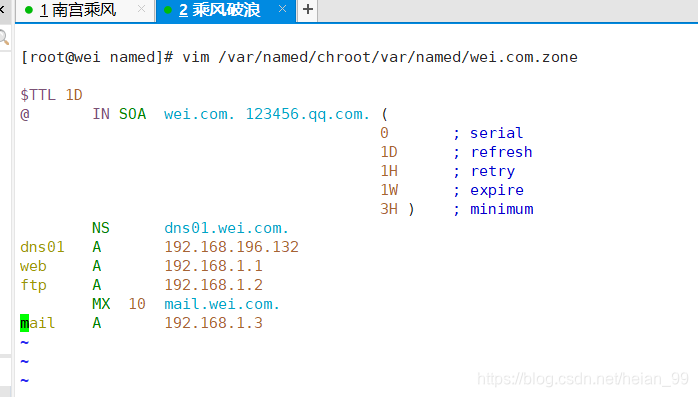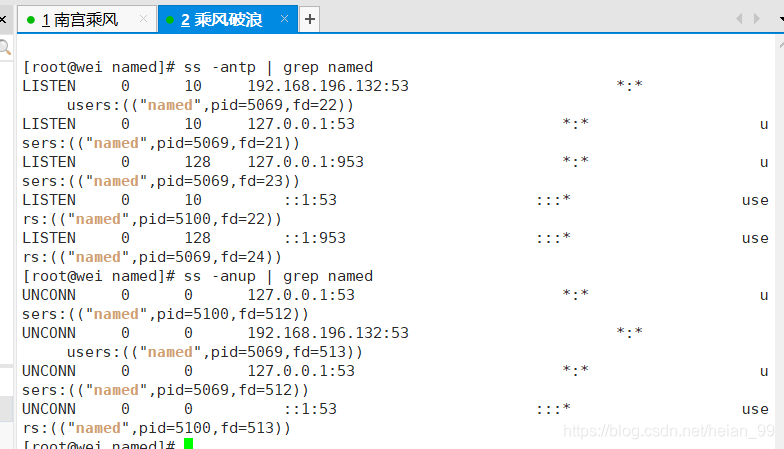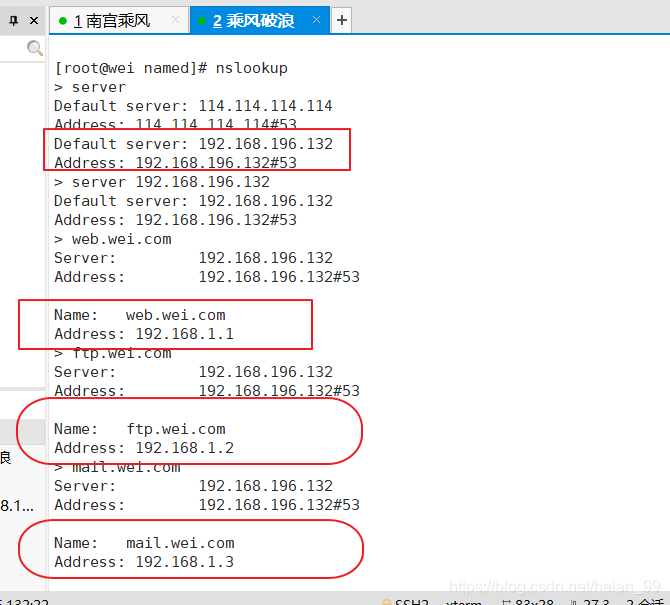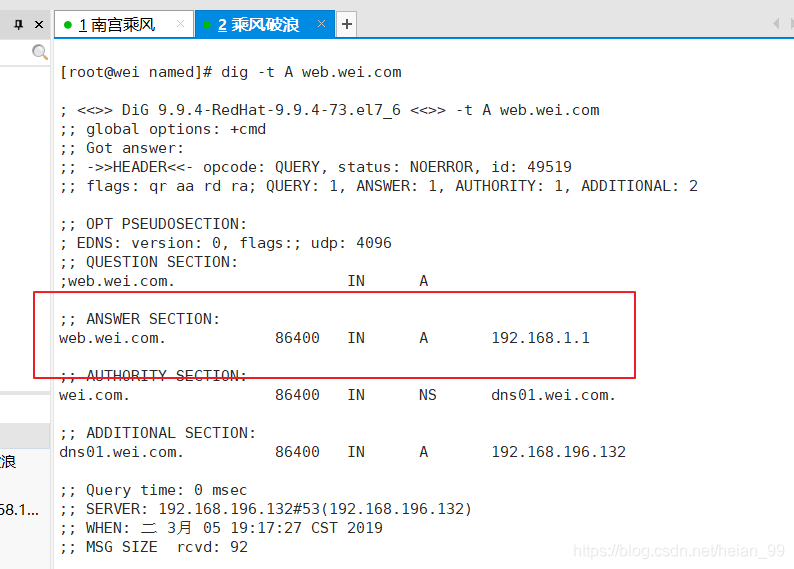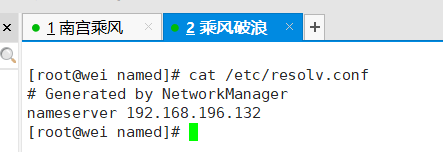前面介绍了DNS的作用及其相关的结果。Linux服务之DNS介绍
下面开始有关DNS的服务部署。<DNS正向解析示例>
工具:虚拟机
centos7
配置:Linux IP 192.168.196.132
DSN 192.168.196.132
要求:
web.wei.com 192.168.1.1
ftp.wei.com 192.168.1.2
mail.wei.com 192.168.1.3
准备工作:(可以看前期教程)
关闭SElinux,防火墙
配置yum源
容易犯错的地方:查看/etc/resolv.conf 确保你的DNS是否正确
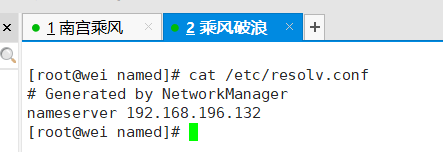
DNS正向解析
(1)安装软件 bind bind-chroot
1
|
[root@wei csdn]# yum install -y bind bind-chroot
|
2.编辑DNS的主配置文件,创建区域wei.com
新建named.conf
1
|
[root@wei named]# vim /var/named/chroot/etc/named.conf
|
填写内容
1
2
3
4
5
6
7
|
options{
directory “/var/named";
};
zone "wei.com"{
type master;
file "wei.com.zone"
}:
|
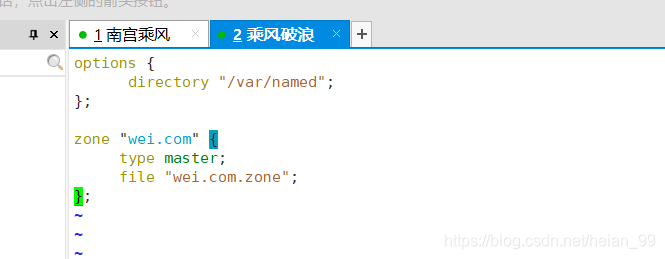
3.复制记录文件的模板,并编辑
模板:/usr/share/doc/bind-9.9.4/sample/var/named/named.localhost
1
2
3
|
[root@wei named]# cd /usr/share/doc/bind-9.9.4/sample/var/named/
[root@wei named]# cp named.localhost /var/named/chroot/var/named/wei.com.zone
|
1
2
3
4
5
6
7
8
9
10
11
12
13
|
$TTL 1D
@ IN SOA wei.com. 123456.qq.com. (
0 ; serial
1D ; refresh
1H ; retry
1W ; expire
3H ) ; minimum
NS dns01.wei.com.
dns01 A 192.168.196.132
web A 192.168.1.1
ftp A 192.168.1.2
MX 10 mail.wei.com.
mail A 192.168.1.3
|
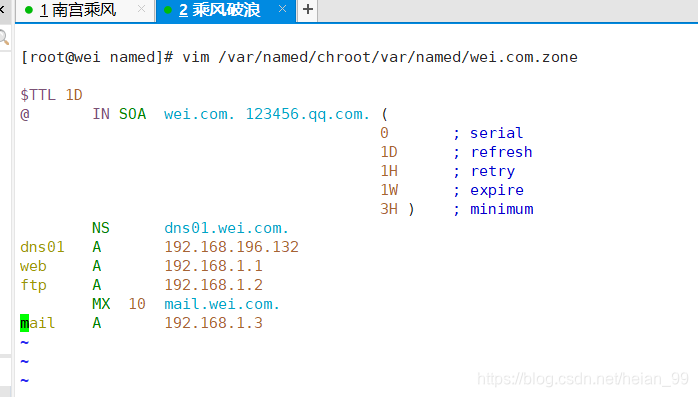
4.启动named服务
1
2
3
|
[root@wei named]# systemctl start named-chroot
[root@wei named]# systemctl start named
|
开机自启
1
2
3
|
[root@wei named]# systemctl enable named-chroot
[root@wei named]# systemctl enable named
|
查看端口53
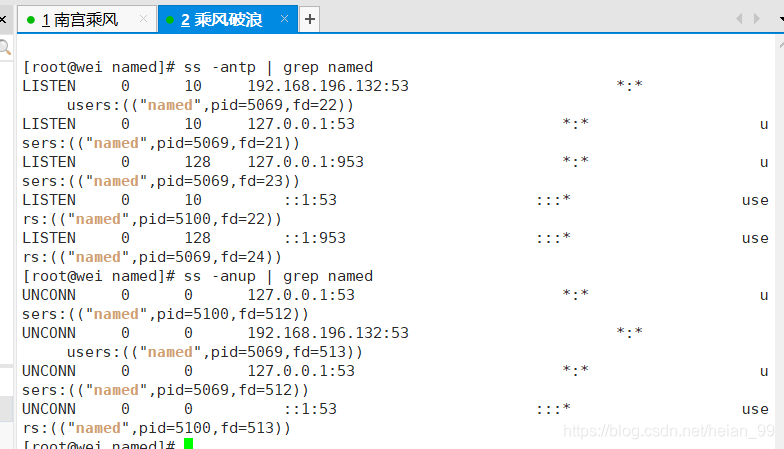
5.测试
(1)nslookup
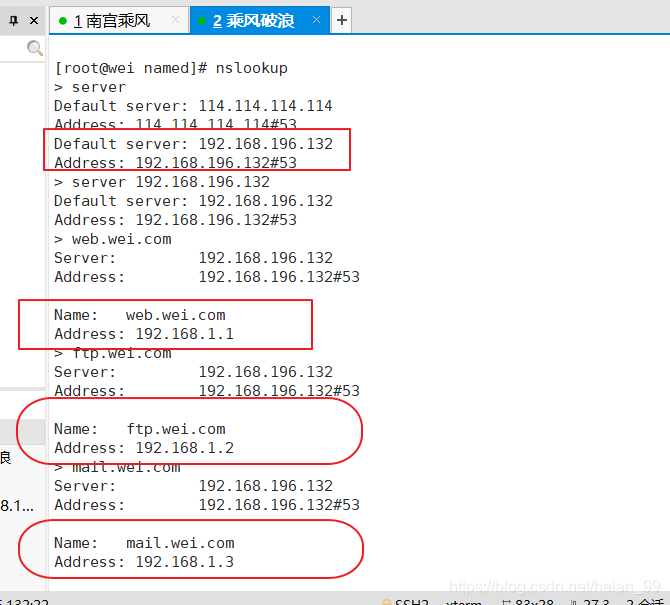
(2)dig
[root@wei named]# dig -t A web.wei.com